我们知道Pulltube是一款视频下载工具,还可以下载YouTube视频,但是如何充分利用Pulltube的功能? 或者说您知道它还有什么其他的功能吗?今天和macz小编一起来了解一下如何在下载列表中创建重复项吧。
虽然Pulltube的有一个非常简单的界面,你将能够下载的媒体,只要你给它的URL,我们决定展示一些工作流程和功能,你可能已经错过。
举个例子,我们将以今年WWDC的主题视频和图像为例,我是一名记者/ YouTuber或只是一个好奇的用户,希望:
1)拥有完整版本;
2)音频版本,可以作为播客进行离线收听;
3)需要保存一个简短的剪辑,其中仅显示新的iOS功能。
由于Pulltube可以按时间码修剪视频和音频(此特定视频中包含描述的视频)-这是一项容易的任务。如果没有,我们将使用“修剪”模式来设置剪辑的开头和结尾。修剪视图及其使用方法也没什么大不了的。

复制我们的视频对象可以向右滑动,也可以通过单击缩略图来使用上下文菜单选项。基本上,我们使用对象的所有设置(修剪设置,自定义保存目标文件夹,视频/音频质量)创建对象的精确克隆。
复制功能没有任何限制,也不需要始终克隆“原始对象”-您可以复制,应用设置,也可以“复制副本”。以任何顺序。
完成重复操作后,我们只需应用上述任务的设置并下载即可。
这样简单。请看下面。
PullTube是一款很受欢迎的Mac视频下载工具,但是它的功能不是只有下载视频,还有其他的非常实用的一些功能,今天的PullTube使用技巧就为您介绍到这里,更多精彩Mac教程,请关注macz。
攻略专题
查看更多-

- 《香肠派对》喵沙岛降落点“猫尔代夫”实战打法攻略
- 163 2024-11-26
-

- 《小冰冰传奇怀旧服》14章通关阵容推荐攻略
- 127 2024-11-26
-
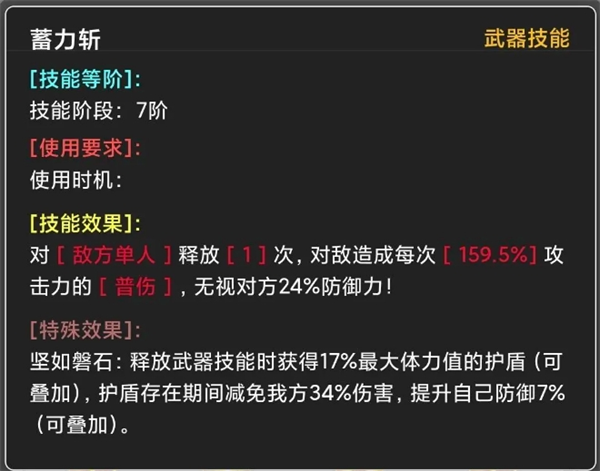
- 《蛙爷的进化之路》流血护盾回血流玩法攻略
- 167 2024-11-26
-

- 《dnf》协战师上线时间介绍
- 118 2024-11-26
-

- 《人渣scum》食材烹饪道具需要哪些以及详细教学步骤
- 150 2024-11-26
-

- 《绝区零》1.3版本嗯呢从天降活动玩法内容
- 105 2024-11-26
热门游戏
查看更多-

- 快听小说 3.2.4
- 新闻阅读 | 83.4 MB
-

- 360漫画破解版全部免费看 1.0.0
- 漫画 | 222.73 MB
-

- 社团学姐在线观看下拉式漫画免费 1.0.0
- 漫画 | 222.73 MB
-

- 樱花漫画免费漫画在线入口页面 1.0.0
- 漫画 | 222.73 MB
-

- 亲子餐厅免费阅读 1.0.0
- 漫画 | 222.73 MB
-






